【関数・メソッド・プロパティ設定をつかう】
16 セルの書体を変更
17 セルの文字サイズを変更
18 セルの罫線を変更
19 セルの横方向の配置を変更
20 セルの縦方向の配置を変更
21 セルの文字の方向を変更
22 セルの文字を縮小して全体表示を設定
セルの横方向の配置を変更
今回は、セルの横方向の配置を変更します。
Python-xlwingsで、セルの横方向の配置を変更するときは、
api.HorizontalAlignmentプロパティの値を指定します。
api.HorizontalAlignmentプロパティの構文は、次のようになります。
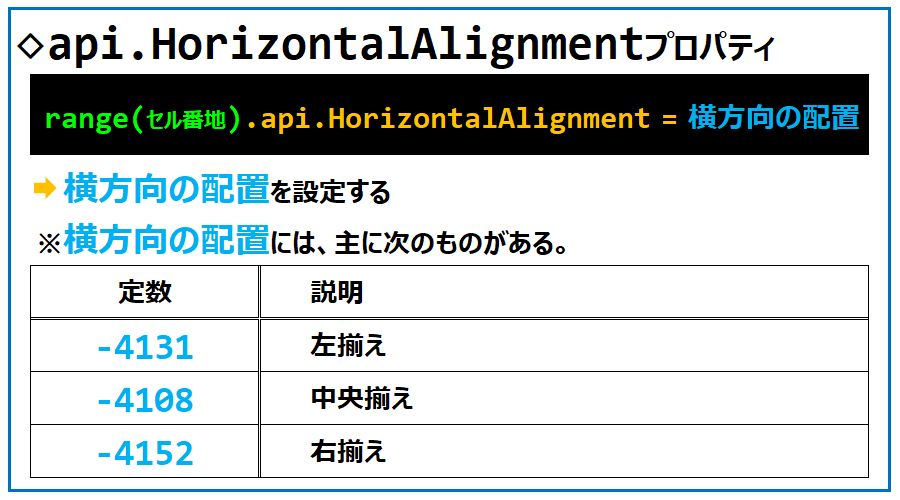
api.HorizontalAlignmentプロパティでは、
セルの横方向の配置を定数で指定します。
予め、次のようなExcelシート『sheet1』を用意して、
Excelブック名を『WkBook7.xlsx』として保存します。
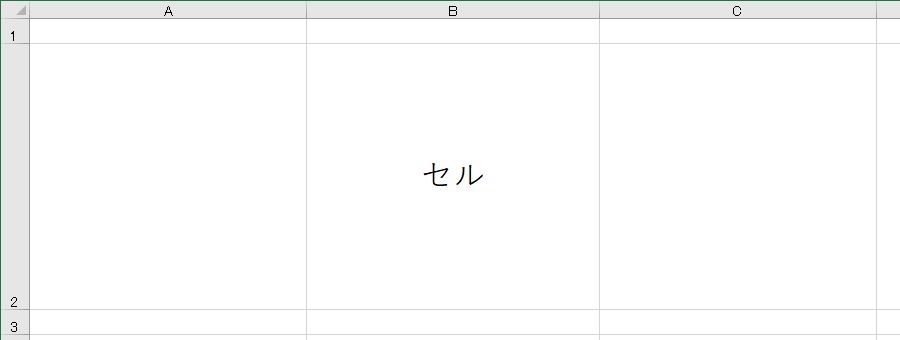
(1) セルの横方向の配置を『左揃え』に指定
セルB2の横方向の配置を、『左揃え』に指定します。
xlwingsをインポート
Excelファイル『Wkbook7』をメモリ上に読みこみWorkbookオブジェクト『wb』を生成
Excelシート『sheet1』を読みこみsheetオブジェクト『st』を生成
セルB2の横方向の配置に、左揃えとしての定数『-4131』を設定
【ソースコードパネル】
import xlwings
wb = xlwings.Book('WkBook7.xlsx')
st = wb.sheets['sheet1']
st.range('B2').api.HorizontalAlignment = -4131
それでは、そのPythonプログラムを実行してみます。
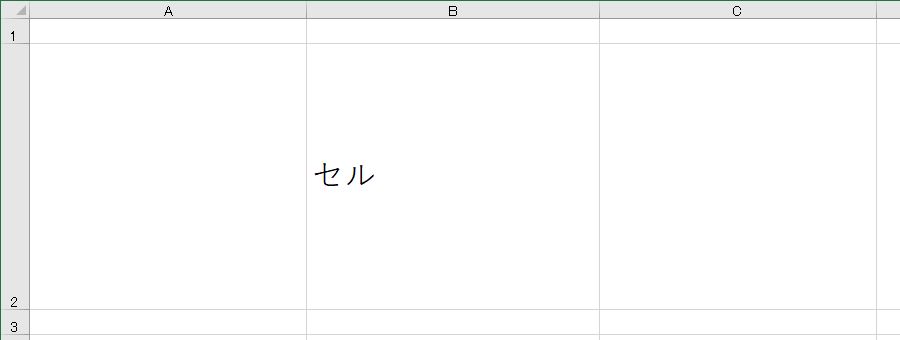
セルB2を囲む横方向の配置が、『左揃え』に変更されました。
(2) セルの横方向の配置を『中央揃え』に指定
セルB2の横方向の配置を、『中央揃え』に指定します。
xlwingsをインポート
Excelファイル『Wkbook7』をメモリ上に読みこみWorkbookオブジェクト『wb』を生成
Excelシート『sheet1』を読みこみsheetオブジェクト『st』を生成
セルB2の横方向の配置に、中央揃えとしての定数『-4108』を設定
【ソースコードパネル】
import xlwings
wb = xlwings.Book('WkBook7.xlsx')
st = wb.sheets['sheet1']
st.range('B2').api.HorizontalAlignment = -4108
それでは、そのPythonプログラムを実行してみます。
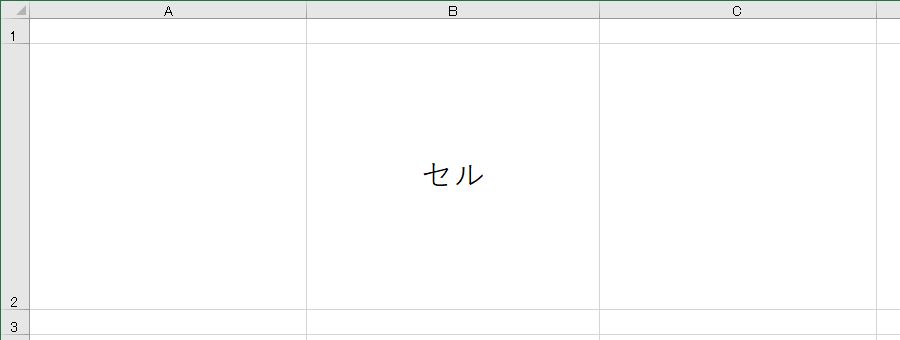
セルB2の横方向の配置が、『中央揃え』に変更されました。
(3) セルの横方向の配置を『右揃え』に指定
セルB2の横方向の配置を、『右揃え』に指定します。
xlwingsをインポート
Excelファイル『Wkbook7』をメモリ上に読みこみWorkbookオブジェクト『wb』を生成
Excelシート『sheet1』を読みこみsheetオブジェクト『st』を生成
セルB2の横方向の配置に、右揃えとしての定数『-4152』を設定
【ソースコードパネル】
import xlwings
wb = xlwings.Book('WkBook7.xlsx')
st = wb.sheets['sheet1']
st.range('B2').api.HorizontalAlignment = -4152
それでは、そのPythonプログラムを実行してみます。
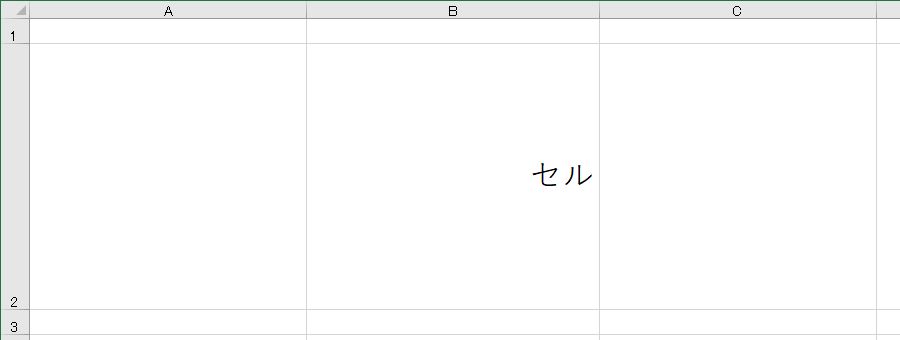
セルB2の横方向の配置が、『右揃え』に変更されました。
このように、セルの横方向の配置を変更するときは、
api.HorizontalAlignmentプロパティに定数値を設定します。










